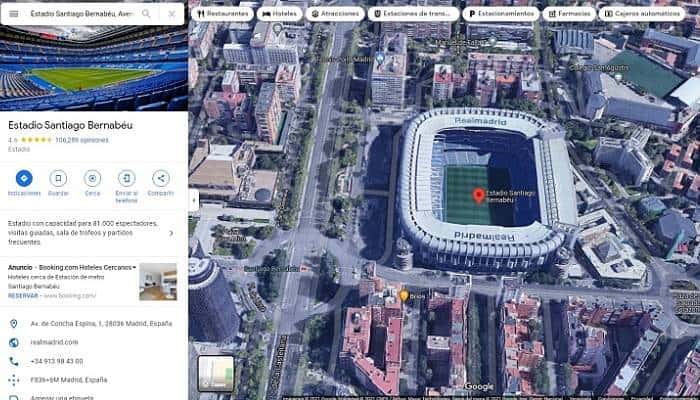
¿Sabes que tienes disponible la vista de vuelo de pájaro en Google Maps? También conocida como vista en 3D, es una de las funciones más fascinantes que ha facilitado Google en su famosa aplicación de mapas.
En abril de 2017, Google Earth y, posteriormente, Google Maps, recibieron una importante actualización que trajo impresionantes vistas en 3D de la tierra y sus lugares más hermosos.
En 3D completo, puedes explorar lugares famosos como La Alhambra en Granada, o el Paseo de las Estatuas en el Parque El Retiro de Madrid. Incluso puedes ver una vista de pájaro de tu propia casa o lugar de trabajo.
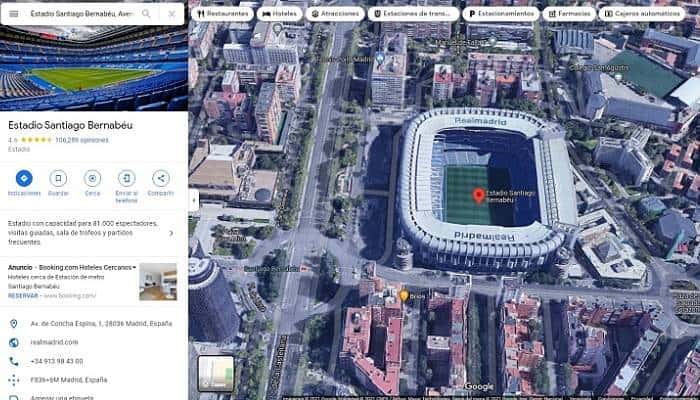
¿Qué Es La Vista De Vuelo De Pájaro En Google Maps?
Al igual que la vista de calle de Google Maps, las imágenes en 3D se recopilan utilizando aviones equipados con una serie de cámaras que capturan la tierra debajo. Luego, estos datos se unen y se superponen en imágenes 2D existentes para crear los modelos 3D que ves en Google Maps.
La tecnología es bastante impresionante y los resultados finales aún más. Sin embargo, nos podemos esmerar en describírtelo y no llegaremos a tener el mismo resultado, a que lo compruebes tú mismo.
Para ver Google Maps en 3D, debes utilizar un navegador web que admita WebGL. La mayoría de los navegadores modernos como Google Chrome, Firefox, Microsoft Edge y Safari son compatibles con WebGL, pero deben mantenerse actualizados.
Puedes comprobar si tu navegador es compatible con WebGL, visitando la siguiente página: https://get.webgl.org/. Allí verás un cubo girando, si estás utilizando un navegador compatible con WebGL, una prueba muy sencilla y práctica.
Las imágenes en 3D tampoco están disponibles en sistemas que ejecutan sistemas operativos muy antiguos. Debes utilizar un sistema con la última versión de Windows 8 o más reciente, MacOS 10.12.0 o más reciente, Chrome OS o Linux.
En los sistemas que no cumplen con estos requisitos, Google Maps se cargará en modo básico. Esto se indica mediante un pequeño icono de rayo en la esquina inferior derecha de Google Maps.
El modo básico ofrece la mayor parte de la funcionalidad de Google Maps, pero sin imágenes en 3D y otras funciones de Google Earth. O sea, no estará activa la vista de vuelo de pájaro.
No todas las áreas de los mapas de Google admiten la vista 3D. Es probable que los pueblos remotos y las ciudades más pequeñas no aparezcan en 3D. Sin embargo, Google trabaja constantemente por actualizar los mapas y agregar esta funcionalidad a más mapas.
También te puede interesar Cómo Abrir La Ubicación De Whatsapp En Waze, Google Maps O Apple Maps En Iphone
Cómo Ver Google Maps En 3D En PC
Hoy en día, Google Maps tiene habilitada la vista 3D por defecto. Para verlo, simplemente necesitas cambiar tu vista a satélite, y luego hacer clic en el botón “3D” en la esquina inferior derecha.
Esto inclinará tu vista en la pantalla 45 grados, lo que te permitirá ver tu entorno en 3D completo.
Ya estando en la vista 3D, puedes acercarte y alejarte usando la rueda de desplazamiento del mouse o los botones (+) y (-) en la parte inferior derecha. Para desplazarte, mantén presionada la tecla “Ctrl” en el teclado y luego haz clic y arrastra el mouse en la dirección que desees.
Cómo ver Google Maps en 3D en Android / iPhone
Para ver Google Maps en 3D completo en tu teléfono móvil o tableta Android o iPhone, deberás descargar la aplicación Google Earth en la tienda de aplicaciones correspondiente a la plataforma:
Google Earth en Google Play para sistema Android.
Google Earth en App Store para sistema iOS.
Al igual que Google Maps en PC, Google Earth es 3D de forma predeterminada. Simplemente amplía tu ubicación o haz clic en el icono de “Ubicarme” en el lado derecho.
Utiliza los gestos de pellizcar y rotar para acercar y desplazarte, y deslizar dos dedos hacia arriba o hacia abajo para ajustar el ángulo de visión.
También puedes ver una capa 3D simplificada, sin las texturas detalladas, en la aplicación Google Maps. Para hacer esto, toca el icono de “Capas” en Google Maps y luego toca 3D. Esto solo funciona para la vista de mapa, no para la vista satélite.
Cómo Desactivar La Vista 3D En Google Maps
Si bien la vista 3D es una característica impresionante en Google Maps, a veces un mapa 2D es una mejor opción. Google Maps te permite desactivar la vista 3D en cualquier momento, si así lo deseas. Solo realiza lo siguiente.
- Abre Google Maps en cualquier navegador web.
- Pasa el mouse sobre el cuadro “Capas” en la esquina inferior izquierda.
- Luego haz clic en “Mas” en el menú que aparece.
- Ahora, en el menú “Capas” expandido, desmarca “Vista con el Globo Terráqueo”.
- Cambia el mapa a “Satélite” y verás que el mapa ahora está en “2D” básico.
Para desactivar la vista 3D en la aplicación móvil Google Earth:
- Abre la aplicación móvil Google Earth.
- Toca el icono e hamburguesa, para entrar al menú, en la esquina superior izquierda.
- Ahora selecciona “Estilo de Mapa”.
- En “Activar Edificios 3D”, desactiva la opción por medio del botón deslizante.
- Listo, sal de la configuración y comprueba que la vista 3D se haya desactivado.
¿Por Qué No Puedo Ver 3D En Google Maps?
También te puede interesar No Funciona Google Maps En Android e iOS
Si no puedes ver Google Maps en 3D, es posible que estés usando un navegador web que no es compatible con WebGL, o que estés ejecutando un sistema operativo desactualizado.
Asegúrate de que tu navegador web esté actualizado y de que estés utilizando un sistema operativo actualizado y seguro.
También es posible que Google Maps se esté cargando en modo básico. Esto generalmente ocurre en sistemas donde las imágenes 3D no son compatibles o son inestables.
Si estás utilizando Google Chrome, es posible que debas habilitar la aceleración de hardware, en la configuración del navegador.
Me llamo Javier Chirinos y soy un apasionado de la tecnología. Desde que tengo uso de razón me aficioné a los ordenadores y los videojuegos y esa afición terminó en un trabajo.
Llevo más de 15 años publicando sobre tecnología y gadgets en Internet, especialmente en mundobytes.com
También soy experto en comunicación y marketing online y tengo conocimientos en desarrollo en WordPress.